windows产生dmp文件是什么
windows系统产生DMP文件解析:原因与处理方法
什么是DMP文件?
DMP文件是Windows操作系统在遇到严重错误时自动生成的崩溃转储文件,全称为"dump"文件。这类文件记录了系统或应用程序崩溃时的内存状态、寄存器值、调用堆栈等关键信息,是技术人员诊断系统故障的重要依据。
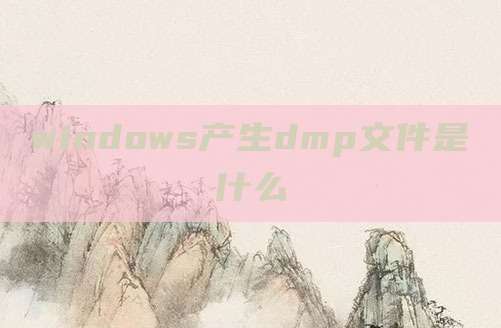
当Windows系统遭遇蓝屏死机(BSOD)或某些应用程序异常终止时,系统会自动创建这些文件。它们通常存储在系统盘的特定目录中,文件名格式多为"MEMORY.DMP"或"应用程序名.dmp"。
DMP文件的类型与区别
Windows系统主要生成三种类型的DMP文件:
-
完全内存转储:包含崩溃时系统内存中的所有内容,文件体积最大,通常命名为MEMORY.DMP,存储在%SystemRoot%目录下。
-
内核内存转储:仅记录内核模式下的内存信息,体积中等,是默认设置下生成的类型。
-
小型内存转储:只保存最基本的崩溃信息,文件最小(通常256KB),存储在%SystemRoot%\Minidump文件夹中。
小型内存转储虽然信息有限,但包含了足够诊断大多数问题的关键数据,且占用空间小,是普通用户的最佳选择。完全内存转储则需要与物理内存相当的磁盘空间,仅建议高级用户使用。
DMP文件的生成原因
Windows系统产生DMP文件通常由以下情况触发:
-
驱动程序冲突:特别是显卡、声卡等第三方驱动不兼容或版本过旧时容易引发问题。
-
系统文件损坏:关键系统文件被误删或感染病毒后,Windows可能无法正常运行。
-
软件冲突:某些应用程序设计缺陷或与其他程序不兼容会导致异常终止。
-
超频不当:CPU或GPU超频后稳定性下降,增加了系统崩溃的风险。
如何分析DMP文件
对于普通用户,分析DMP文件最简便的方法是使用Windows自带的"Windows调试工具"或第三方软件如WhoCrashed、BlueScreenView等。这些工具能将晦涩的十六进制代码转换为易于理解的错误描述。
专业技术人员则可以使用WinDbg(Windows Debugger)进行深入分析。通过加载符号文件,可以精确定位导致崩溃的驱动或模块。分析过程通常包括以下步骤:
- 打开WinDbg并加载DMP文件
- 设置正确的符号路径
- 运行分析命令(如!analyze -v)
- 解读分析结果,找出问题模块
管理DMP文件的实用技巧
-
调整DMP文件设置:通过"系统属性"→"高级"→"启动和故障恢复"设置,可以更改DMP文件类型和存储位置。
-
定期清理旧文件:DMP文件可能占用大量空间,建议定期删除不再需要的崩溃记录。
-
分享诊断信息:当向技术支持人员求助时,提供相关的DMP文件能大大加快问题解决速度。
-
监控系统稳定性:频繁生成DMP文件表明系统存在严重问题,应尽快排查原因。
-
预防措施:保持系统和驱动更新、使用正版软件、避免超频等都能减少DMP文件的生成频率。
常见问题解答
Q:DMP文件会泄露我的隐私吗? A:DMP文件可能包含崩溃时内存中的部分数据,包括正在处理的文档片段等。分享前应评估敏感性,或使用专业工具清理敏感信息。
Q:可以禁用DMP文件生成吗? A:可以,但不建议。禁用后将难以诊断系统问题。更好的方法是选择小型内存转储,减少空间占用。
Q:如何判断DMP文件是否重要? A:偶尔生成的DMP文件可能只是偶发问题,但频繁出现或伴随系统性能下降时,就应引起重视。
Q:DMP文件能帮助解决游戏崩溃问题吗? A:完全可以。游戏崩溃生成的DMP文件能帮助开发者定位兼容性问题或程序缺陷。
通过了解DMP文件的特性和管理方法,普通用户也能更好地维护系统稳定性,在遇到问题时快速找到解决方案。记住,这些看似麻烦的崩溃记录实际上是Windows为帮助我们解决问题而提供的宝贵线索。
相关文章
- 新电脑激活Windows后能否退货-完整政策解析与操作指南
- 灵越7590安装Windows蓝屏问题-原因分析与解决方案
- Windows系统Jenkins安装,持续集成环境搭建-完整指南
- Netgear R7000恢复出厂设置后如何安装Windows系统-完整操作指南
- Windows管理员用户名修改指南:本地与在线账户完整教程
- Windows10教育版激活方法详解-五种合规解决方案全指南
- Windows更改CUDA安装路径:完整配置指南与避坑技巧
- Windows 10 Pro是什么意思-专业版操作系统深度解析
- Windows 10 LTSC安装商店无权限-完整解决方案指南
- 神舟战神新机Windows激活指南-从密钥验证到故障排除

